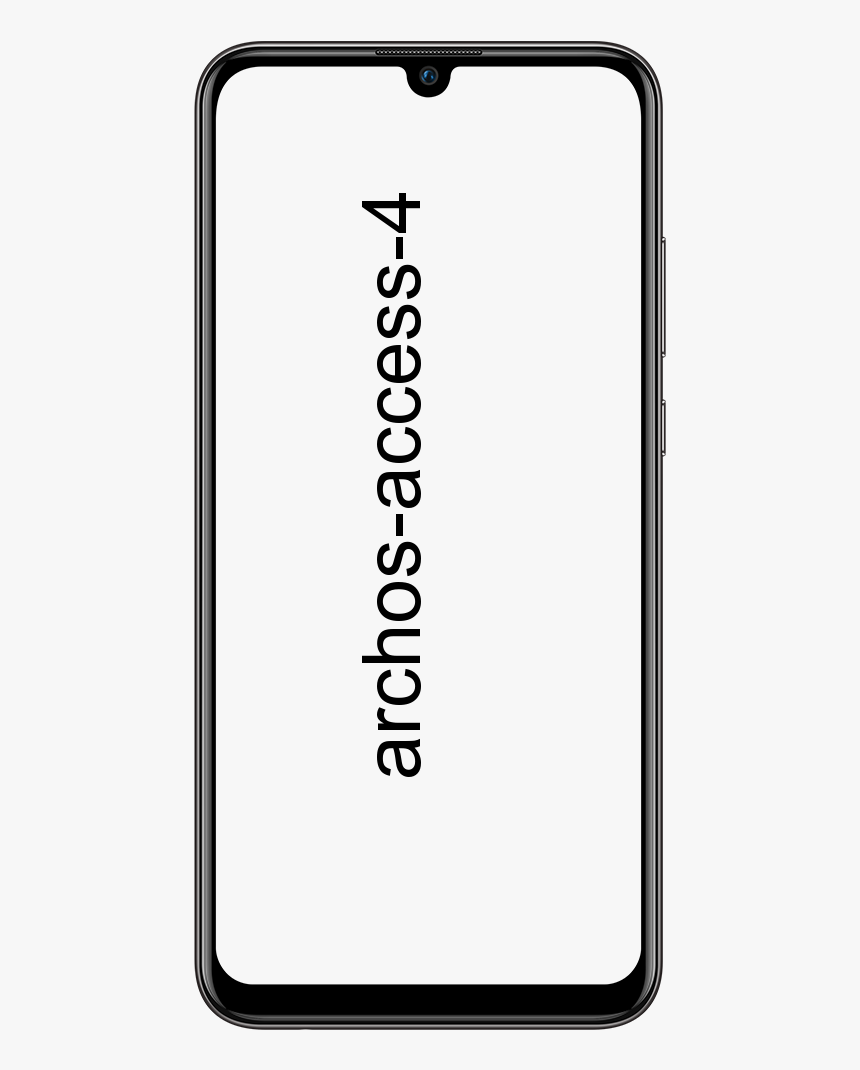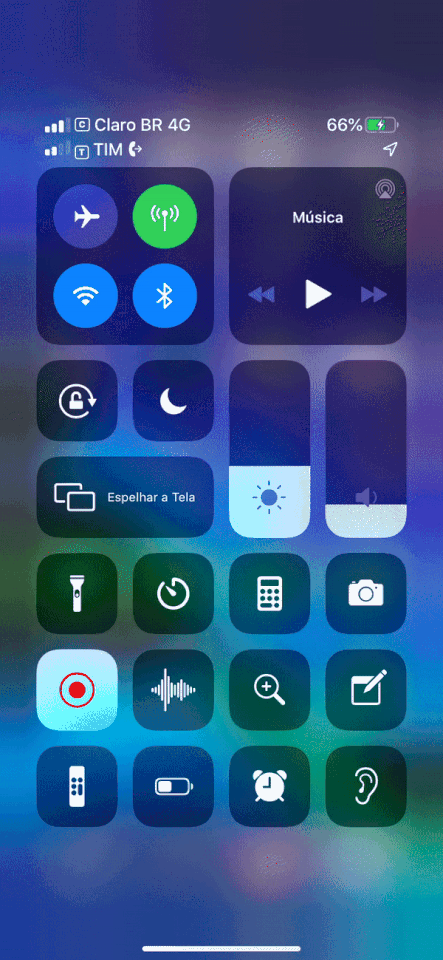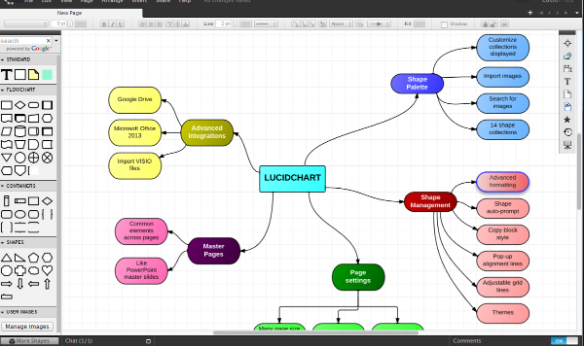আইফোনটিতে কীভাবে একটি ভিডিও গতি বাড়ানো যায় - টিউটোরিয়াল

আইফোনগুলি ছবি এবং ভিডিওগুলি নেওয়ার জন্য সর্বাধিক ব্যবহৃত ডিভাইস। আইওএসের সত্যিই একটি ভাল স্টক ক্যামেরা অ্যাপ্লিকেশন রয়েছে এবং আপনি অ্যাপ স্টোরটিতে সর্বদা আরও ভাল, আরও উন্নত অ্যাপগুলি খুঁজে পেতে পারেন। আইওএসের ক্যামেরা এবং চিত্র অ্যাপ্লিকেশন যখনই ভিডিওগুলিতে আসে তখনই প্রাথমিক সম্পাদনাটিকে সমর্থন করে তবে সাধারণ ট্রিমের বাইরেও, আপনার করার মতো খুব বেশি কিছু নেই। আপনার ছেলেরা যদি একটি ভিডিওতে গতি বাড়ানোর প্রয়োজন হয় আইফোন , তাহলে আপনার একটি অ্যাপ্লিকেশন দরকার। আমরা আপনাকে iMovie ব্যবহার করার পরামর্শ দিচ্ছি। এটি অ্যাপল থেকে একটি বৈশিষ্ট্য সমৃদ্ধ ভিডিও সম্পাদক এবং আপনি যদি মূলত আইওএস ৮ বা তার পরে চালিত কোনও ডিভাইস কিনে থাকেন তবে আপনি ইতিমধ্যে এটির মালিক। এই নিবন্ধে, আমরা আইফোনটিতে কীভাবে একটি ভিডিও গতি বাড়িয়ে তুলতে পারি - টিউটোরিয়াল সম্পর্কে। চল শুরু করি!
আইফোনটিতে কীভাবে একটি ভিডিও গতি বাড়ানো যায় - টিউটোরিয়াল
কীভাবে আইএমভি খুলবেন এবং একটি নতুন মুভি প্রকল্প তৈরি করবেন। আপনি যে ভিডিওটি দ্রুত করতে চান তা চয়ন করুন। মনে রাখবেন আপনি যখন কোনও ভিডিও গতি বাড়ান, তখন এর মোট সময়কাল হ্রাস পাবে। আমরা ২০ সেকেন্ডের একটি ক্লিপ নিয়ে কাজ করছি যা কমিয়ে প্রায় অর্ধেক হয়ে যাবে। আপনি একবার ভিডিওটি নির্বাচন করলে, ‘চলচ্চিত্র তৈরি করুন’ এ আলতো চাপুন। টাইমলাইনে মুভিটি আলতো চাপুন এবং আপনি ছেলেরা নীচে প্রদর্শিত সম্পাদনা নিয়ন্ত্রণগুলি দেখতে পাবেন। নীচের কন্ট্রোলগুলিতে দ্বিতীয় বোতামটি আপনাকে একটি ভিডিও গতি বা কমিয়ে দেবে। এটিতে ক্লিক করুন।
স্পিড কন্ট্রোলটি এমন একটি স্লাইডারও প্রকাশ করবে যা আপনি ভিডিওর গতি বা কমিয়ে দেওয়ার জন্য ব্যবহার করতে পারেন। যদি আপনি ছেলেরা এটিকে বাম দিকে কচ্ছপের দিকে টেনে নিয়ে যান এবং ভিডিওটি ধীর হয়ে যাবে। যদি আপনি ছেলেরা এটিকে ডান দিকে টানেন, তবে এটির পরে ভিডিওটি গতিবেগ হবে। এছাড়াও, আপনি যদি কেবলমাত্র ভিডিওর একটি অংশ দ্রুত করতে চান। তারপরে আপনার প্রথমে এটি ভাগ করা উচিত এবং আপনি যে অংশটি দ্রুত করতে চান সেটিও আলাদা করে দেওয়া উচিত। বিভক্ত অংশটি (এটিতে আলতো চাপুন) নির্বাচন করুন এবং তারপরে গতি বাড়ানোর জন্য স্পিড স্লাইডারটি ব্যবহার করুন।
আরও
আপনি যখনই লোকেরা এটি করেন, তারপরে ‘উপরের বামে হয়ে গেছে’ ক্লিক করুন। আপনি যদি ভিডিওটি সংরক্ষণ করতে চান তবে নীচের অংশে থাকা শেয়ার বোতামে আলতো চাপুন এবং 'ভিডিও সংরক্ষণ করুন' নির্বাচন করুন। ভিডিওর একটি অনুলিপি আপনার ক্যামেরা রোলে সংরক্ষণ করা হবে যেখানে আপনি ছেলেরা আবার এটি দেখতেও পাবেন।
স্পিড স্লাইডারটি আপনাকে আইকনগুলির মাধ্যমে জানায় যে মুভিটি কীভাবে গতিবেগ করে এবং ধীর করে দেয়। তবে এটি আপনাকে ভিডিওটি আরও দ্রুত বা ধীর বলে দেয়। ডিফল্টরূপে, কাউন্টারটি 1x তে সেট করা থাকে এবং আপনি যখন স্লাইডারে নকটি স্থানান্তর করেন। মূল গতির সাথে তুলনায় ভিডিওটি কত ধীরে ধীরে বা ত্বরান্বিত করা যায় তা দেখানোর জন্য চিত্রটি আপডেট হয়।
একটি ভিডিও গতি বাড়ানোও মূলত এর সাথে যে কোনও শব্দকে প্রভাবিত করে। ভিডিওতে যদি শব্দটি তেমন গুরুত্বপূর্ণ না হয় তবে আপনি স্পিকার আইকনে ক্লিক করতে পারেন। এবং তারপরে পুরো ক্লিপটির জন্য শব্দটি নিঃশব্দ করুন।
আইফোনে ফটো অ্যাপে কীভাবে ভিডিও গতি বাড়ানো যায়
আইফোনটিতে স্লো-মো থেকে নিয়মিত গতিতে ভিডিও গতি পরিবর্তন করার সবচেয়ে সহজ উপায়টি হ'ল প্রাক-ইনস্টল করা ফটো অ্যাপ্লিকেশনটি ব্যবহার করা। আপনি আপনার আইফোন সহ সমস্ত স্লো-মো ভিডিওগুলি সেভ করে। ফটোতে অন্তর্নির্মিত সম্পাদনা সরঞ্জামগুলি যা স্লো-মো ভিডিওগুলিকে গতি বাড়িয়ে তুলতে পারে। কেবলমাত্র এই পদক্ষেপগুলি অনুসরণ করুন:
-
প্রথমে খুলুন ফটো অ্যাপ্লিকেশন
-
ক্লিক করুন অ্যালবাম ।
-
তারপরে নীচে স্ক্রোল করুন মিডিয়া প্রকার বিভাগ এবং ক্লিক করুন স্লো-মো ।
-
আপনি ছেলেরা গতি বাড়ানোর জন্য যে স্লো-মো ভিডিওটি টিপুন।
-
যখনই ভিডিওটি খোলা আছে, এবং আপনাকে ক্লিক করতে হবে সম্পাদনা করুন ।
-
নীচে বরাবর মূলত উল্লম্ব রেখার একটি সেট। এগুলি মূলত রেকর্ডিংয়ের সেই সময়ে ভিডিওটির গতি নির্দেশ করে indicate একসাথে থাকা রেখাগুলি স্বাভাবিক গতি নির্দেশ করে। যাইহোক, লাইনগুলি যে একেবারে পৃথক রয়েছে সেগুলি ইঙ্গিত করে যে বিভাগটি স্লো-মোতে রয়েছে।
-
এতে যে রেখাগুলি রয়েছে সেই বারটি টিপুন এবং আপনার আঙুলটি স্লো-মো বিভাগে টানুন। এটি করার ফলে মূলত সমস্ত লাইনগুলি একত্রিত সংস্করণে পরিবর্তিত হবে যা মূলত নির্দেশ করে যে তারা স্বাভাবিক গতি।
-
আপনি যখনই ভিডিওটির গতি পরিবর্তন করেছেন এবং ক্লিক করুন সম্পন্ন ভিডিওটি সংরক্ষণ করার জন্য।
উপসংহার
ঠিক আছে, ওরা সবাই ছিল! আমি আশা করি আপনারা ছেলেরা কীভাবে ভিডিও আইফোন নিবন্ধটি গতিময় করতে পারেন এবং এটি আপনার পক্ষে সহায়ক বলে মনে করেন। আমাদের এটি সম্পর্কে আপনার মতামত দিন। এছাড়াও আপনার কাছে যদি এই নিবন্ধ সম্পর্কিত আরও প্রশ্ন এবং সমস্যা থাকে issues তারপরে আমাদের নীচের মন্তব্য বিভাগে জানতে দিন। আমরা খুব শীঘ্রই আপনি ফিরে পেতে হবে।
দিন শুভ হোক!
আরও দেখুন: তরুণদের জন্য ভিডিও চ্যাট: কিশোর-কিশোরীদের জন্য চ্যাট নিরাপদ?